有的小伙伴喜欢对win10电脑进行屏保设置,也有的小伙伴不喜欢电脑的屏保,想要取消屏保设置,但是却不知道怎么取消,屏保可以保护我们的电脑的运行状态,而想要取消屏保的话,你可以直接进入到设置个性化的窗口中,找到锁屏界面选项卡,在该选项卡下找到屏幕保护程序功能,进入到该功能页面中就可以进行屏保的设置了,将屏保设置为无就可以取消了,下方是关于如何使用win10取消屏保的具体操作方法,如果你需要的情况下可以看看方法教程,希望小编饿到方法教程对大家有所帮助。
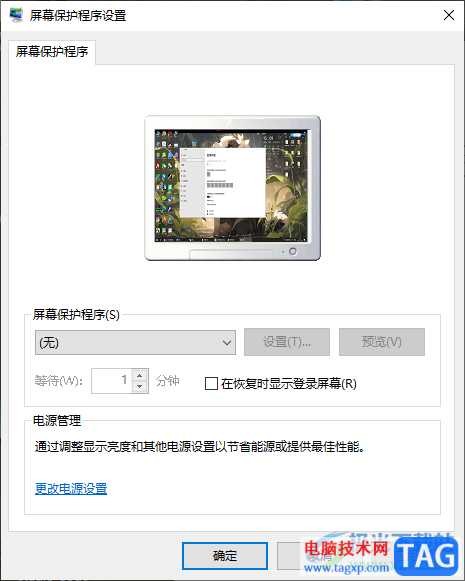
1.首先,我们需要进入到win10的开始菜单页面中,在页面的左侧位置点击设置图标进入。
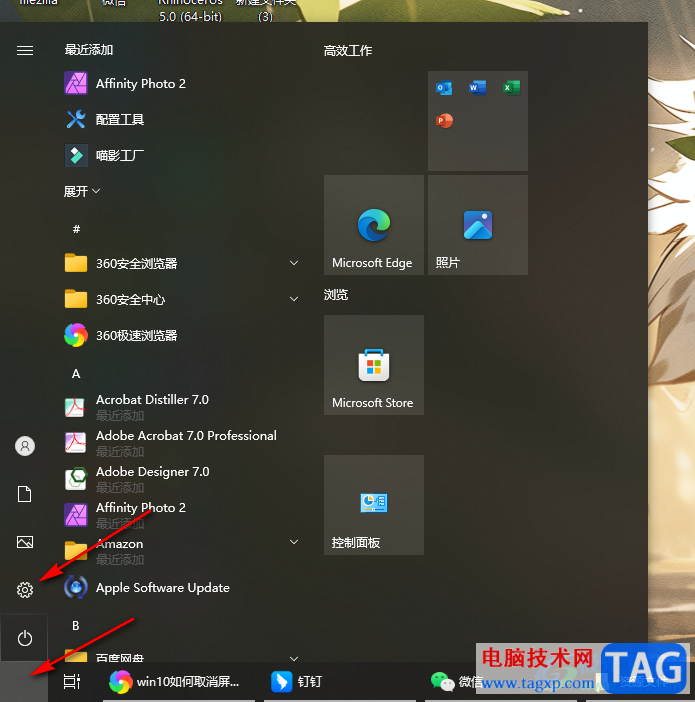
2.当我们进入到设置页面之后,在页面上出现的功能选项中,之后单击其中的【个性化】选项即可。
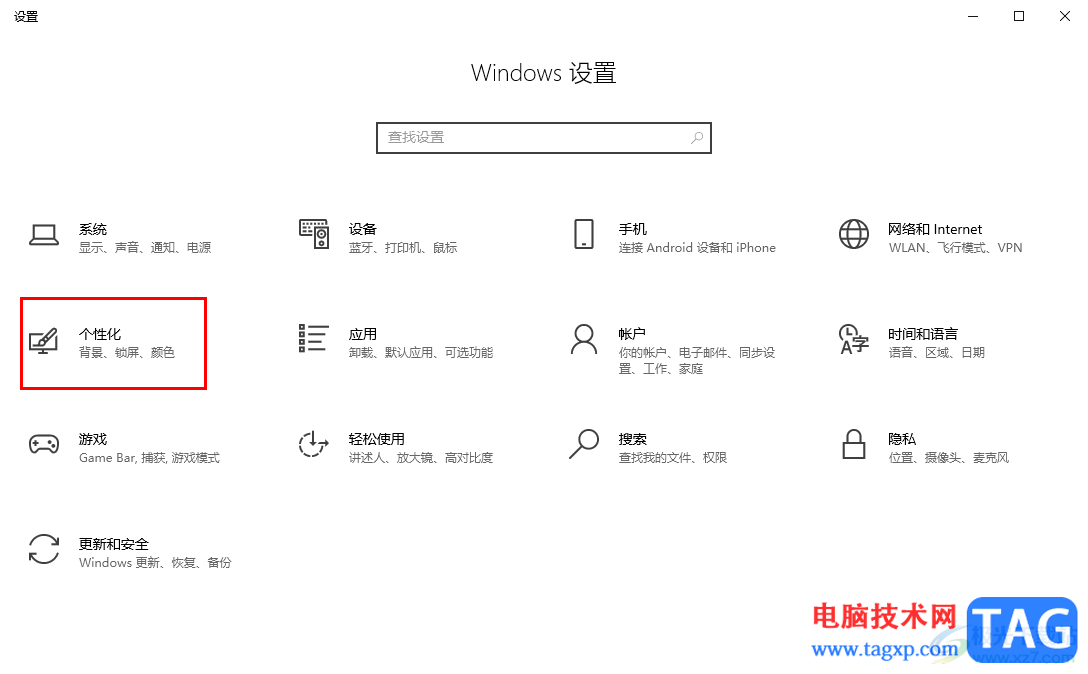
3.那么我们就会进入到设置主题背景的窗口中,在左侧的选项卡中,将【锁屏界面】这个选项卡进行点击一下即可。
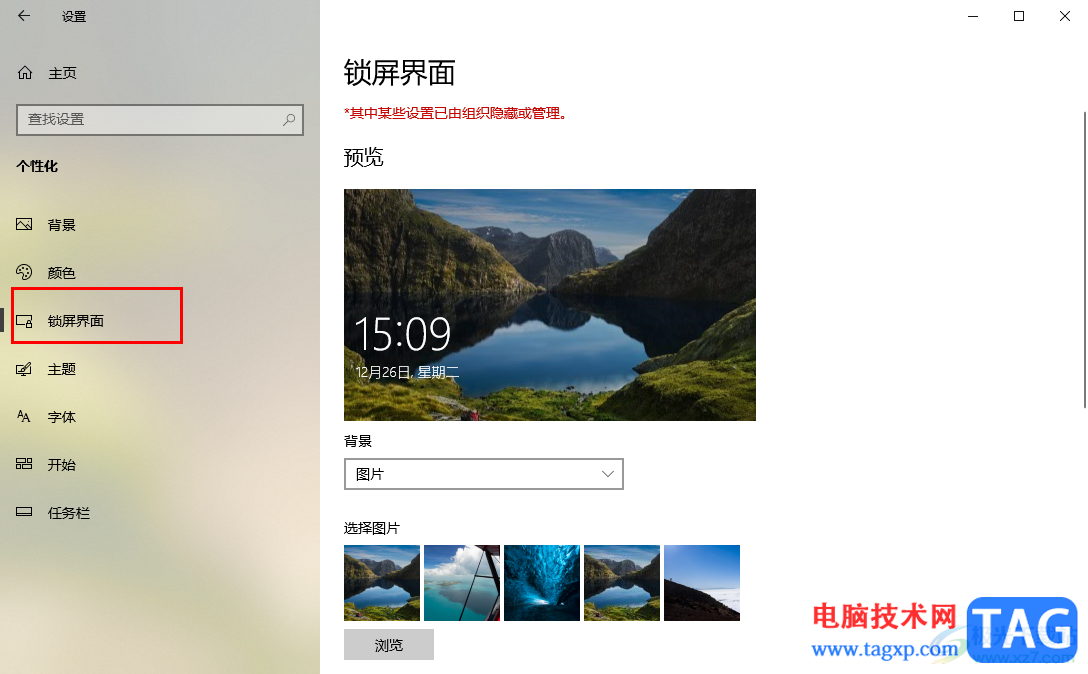
4.随后,就会进入到设置页面中,我们可以滚动页面找到其中的【屏幕保护程序设置】选项,我们可以将其点击一下进入。
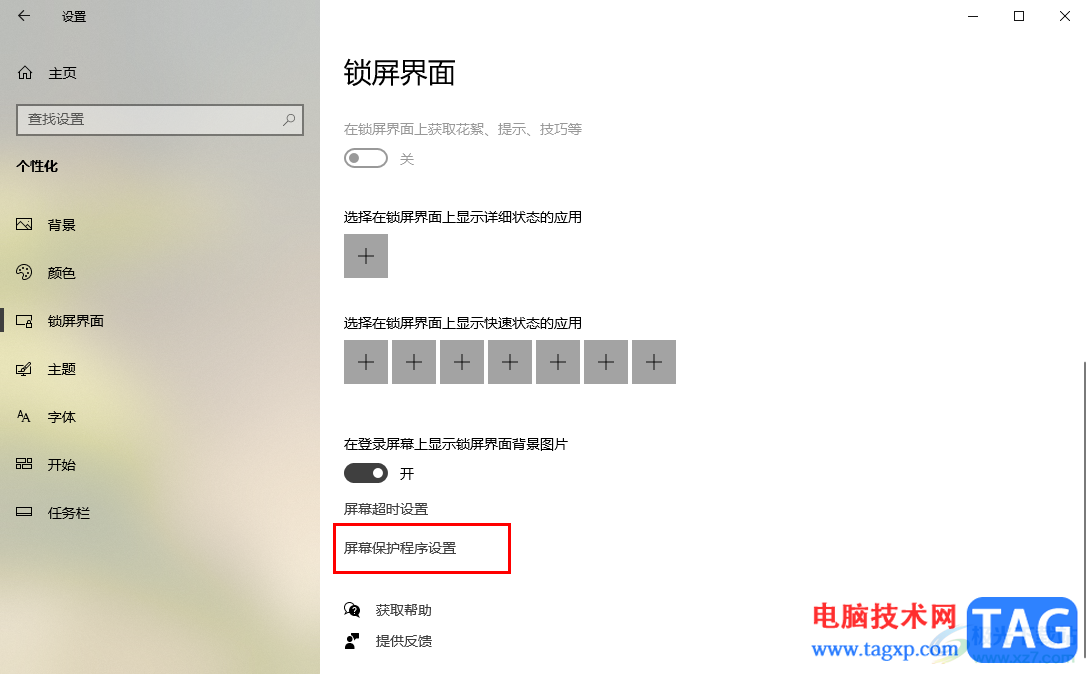
5.进入之后,就可以将【屏幕保护程序】下方的下拉按钮点击打开,选择为【无】这个选项就好了,之后点击确定按钮。
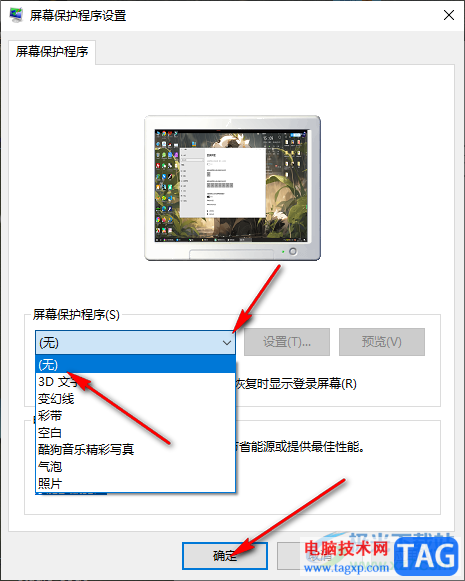
以上就是关于如何使用win10电脑取消屏保的具体操作方法,我们进入到win10电脑的屏保设置窗口中,就可以取消屏保了,如果想要设置屏保,也可以按照同样的方法教程进行设置自己喜欢的屏保样式即可,感兴趣的话可以操作试试。
 USB接口失效解决方案:怎样修复电脑USB接
USB接口失效解决方案:怎样修复电脑USB接
电脑USB接口失效的问题常常令人头疼。无论是在工作、学习还是......
 Windows 11 Build 22449 现在提供新的加载动画
Windows 11 Build 22449 现在提供新的加载动画
微软已经开始开发预计将于 2022 年下半年发布的主要 Windows 11 版......
 安卓手机怎么格式化手机内存
安卓手机怎么格式化手机内存
1.在待机页面下,点击【 应用程序 】。 2.点击【 设定 】(或【设......
 安装Windows系统的最佳步骤:如何解决安装
安装Windows系统的最佳步骤:如何解决安装
Windows系统的安装过程往往对许多用户来说充满挑战,尤其是在面......
 excel表格移动到指定区域的教程
excel表格移动到指定区域的教程
excel是一款专业的电子表格制作软件,为用户带来了许多的便利......

很多的用户们在使用win10商店的时候,突然发现自己的商店列表全部变成英文的显示了,所有的都是英文,那该怎么更改为中文呢,快来看看详细的教程吧~...
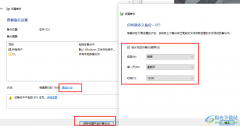
Win10系统是很多小伙伴都在使用的一款电脑操作系统,在这款系统中,我们不仅可以对电脑进行字体以及合作面缩放大小的设置,还可以更改桌面图标的大小以及桌面壁纸,功能十分的丰富。在...
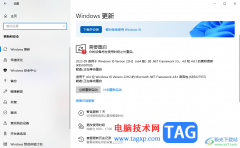
win10系统电脑被大家广泛使用,在使用的过程中需要进行各种相关文件的操作,在使用该系统的时候,会每隔一段时间进行更新系统,但是一些小伙伴在重启系统安装的时候,发现无法安装系统...

javac不是内部或外部命令怎么办,在使用环境变量等配置后,用户们时常会遇到这种情况等,导致使用无法正常的进行,这种问题可能是因为设置不当的问题,或者环境配置有问题,那就来这里...

win10系统有着十分多的特殊功能,强大且使用,比如win10可以在普通电脑模式和平板模式间切换,那么下面就一起来看看这个黑科技是如何操作的吧。...
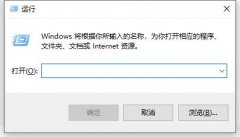
我们在使用win10的时候有时候会突然发现没法上网,开启了飞行模式,但是飞行模式是灰色的,无法关闭。这个时候不要着急,打开所有服务和启动项,将他们关闭再重启电脑就可以关闭飞行模...
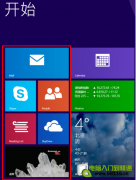
问题现象: 有时,大家在使用metro界面时发现界面里的一些磁名称序变成了英文? 解决方案: 1.首先打开控制面板,可以将鼠标放到桌面的右上角,点击设置,然后点击控制面板,打开控...
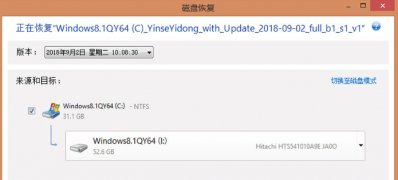
近日有Windows10系统用户来反应,在使用电脑时电脑已装好,把装有系统的硬盘换到其它不同配置的电脑上,就可能会导致无法启动,蓝屏等情况,那该如何解决呢?下面小编就来介绍一下电脑装...

当我们的电脑需要安装win10正版系统的时候,一定有考虑过正版的win10系统去哪里找,多少钱。为此,小编在微软官网考察了一下正版win10的价格,具体相关内容大家一起来和小编看一下吧~希望...
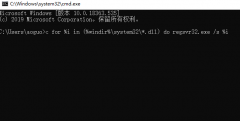
有很多用户们在使用电脑的时候,总会遇到Windows找不到文件的问题,导致电脑无法正常的去使用等,很多用户也不知道windows找不到文件怎么,那么就看看寻找的方法吧。...

在日常使用win10蓝牙的功能的时候,很多的用户们都发现一个问题就是使用过程中,每次开启关闭蓝牙功能都很麻烦,那有没有什么快捷的方式呢,快来看看详细的教程吧~...
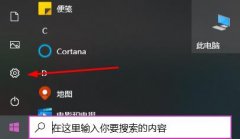
win10系统是目前使用的主流系统,目前为止也在一直保持更新,但是有很多用户们表示系统在更新的时候,会出现很多问题,这种问题要我们怎么去解决呢,快来看看教程吧~...
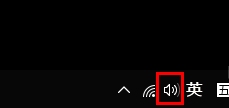
小伙伴们更新了win101903之后在使用的过程中发现系统没有声音。小编觉得应该是设置或者是声卡驱动的问题,这种问题不大,下面看看具体的结解决法吧,希望可以帮助到你!...
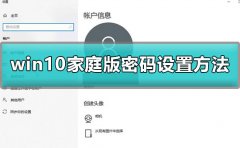
在使用win10家庭版的时候,如果我们担心自己的电脑被他人使用或者盗取自己的个人信息等,我们就可以给电脑设置一个开机密码,这样电脑就不会给他人使用了,但是开机密码要怎么去设置呢...

我们在更新了win101803操作系统之后,有的小伙伴发现更新升级之后并不能顺利的使用操作系统。可能会出现错误提示0x80004005。那么对于这种问题小编觉得我们可以通过重启防火墙或者更新升级...